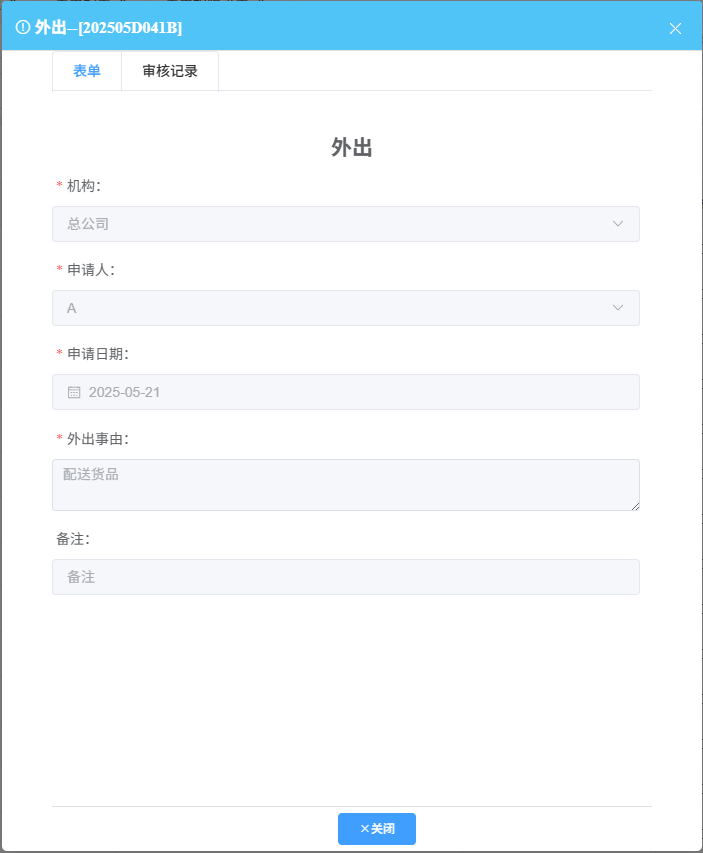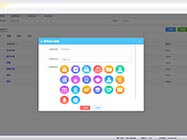1、审批流程:设置单据的审核类型以及审核级别,单据审核时需要根据设置的级别顺序进行审核,反审核也同样操作。
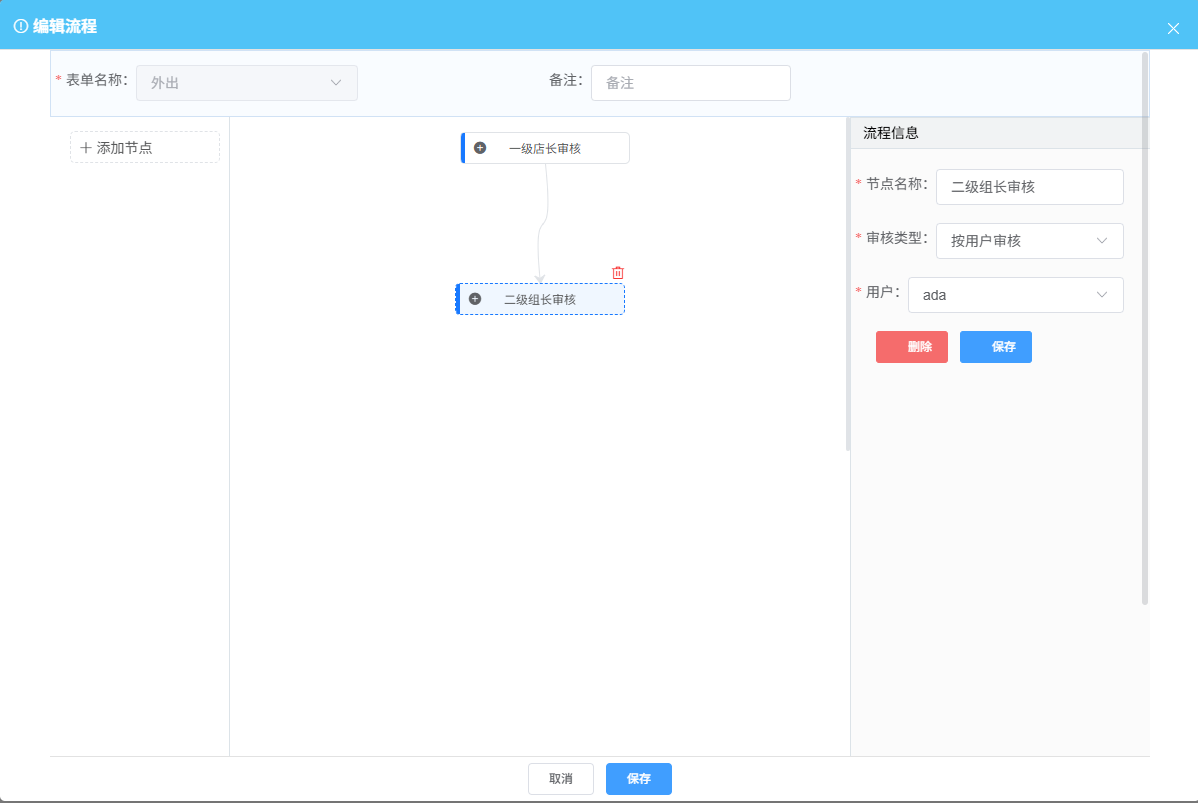
添加节点:一个节点代表一级审核,比如设置节点A → 节点B,表示该单据为多级审核。
节点名称:可根据需求编辑,多级审核时更能体现清晰明了名称的重要性,比如一级店长等。
审核类型:提供用户类型和用户组类型,可根据需求设置。
用户组:由上边选定的审核类型呈现对应的人员或者组别,根据需求设置。
审核操作流程,以测试单据二级审核为例:
①设置方法:将节点设置为二级审核,如节点A为一级店长审核 → 节点B为二级组长审核,一个节点设置完成需要点击流程信息模块的“保存”按钮后才继续设置第二个节点,全部节点设置完成后再点击弹框正下方的“保存”按钮,整体流程设置完成。
②单据审核:单据需要在一级节点A店长审核完成后,在由二级节点B组长审核成功后,单据才是审核成功。反审核则先二级节点B组长反审核完成后,才能进入到一级节点A店长反审核,俩级都成功反审核后,单据才是反审核成功。
进入表单审批页面,选中待审的审核单据,点击“审核”按钮,如下图:
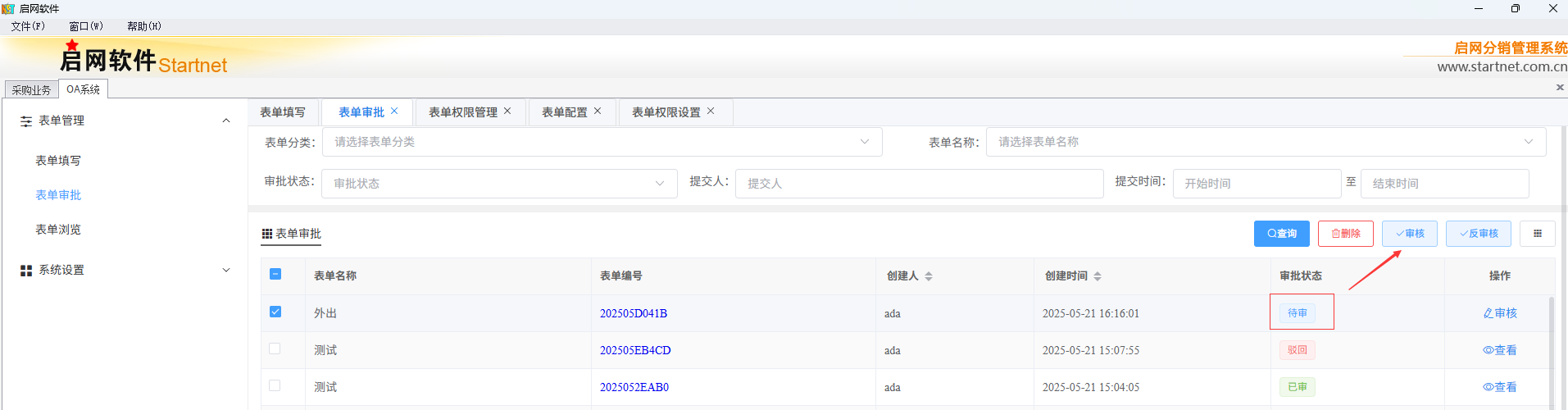
进入审核弹框,有该单据审核权限的会出现“审核”按钮,如图一,反之,则不显示“审核”按钮,如图二。
图一:
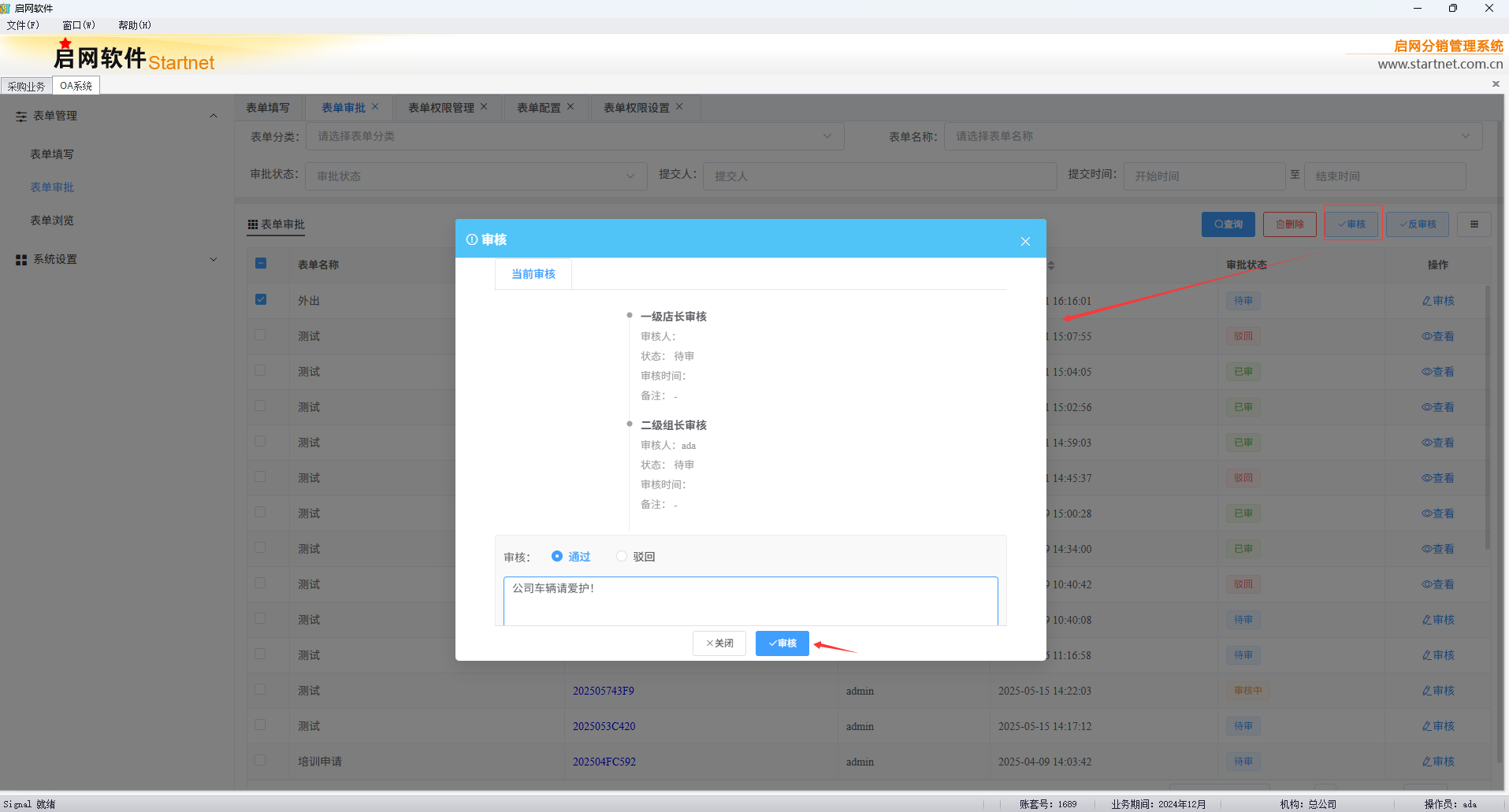
图二:
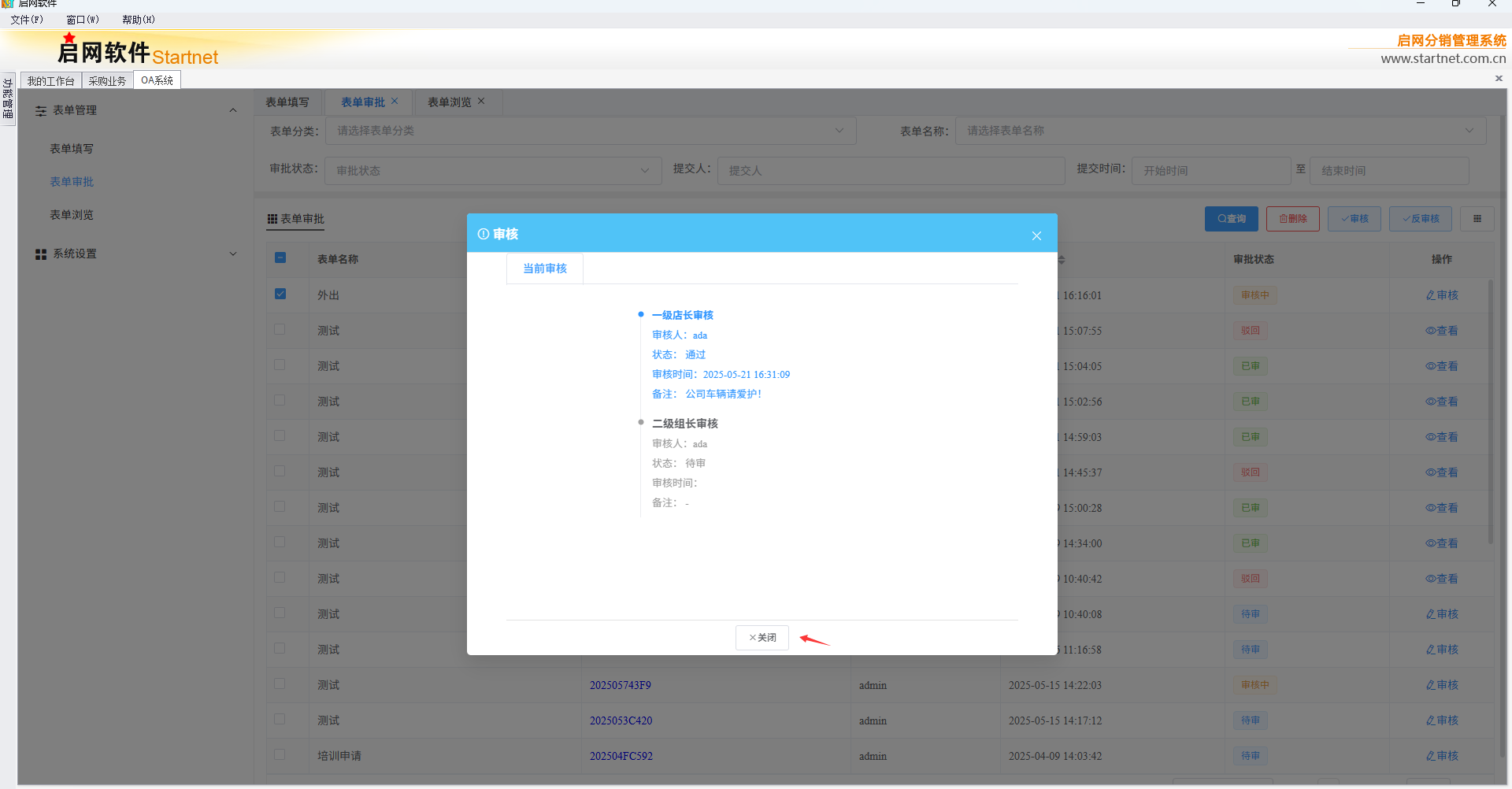
备注、按用户审核类型会在审批流程中显示,如图一中二级组长审核为按用户审核类型,审核人这行会具体显示出有哪个用户(ada)审核。按用户组审核类型则保留空白,如一级店长审核的审核人显示空白。
提供审核通过、驳回和多级审核没完成的审核中三种状态,如下图所示:
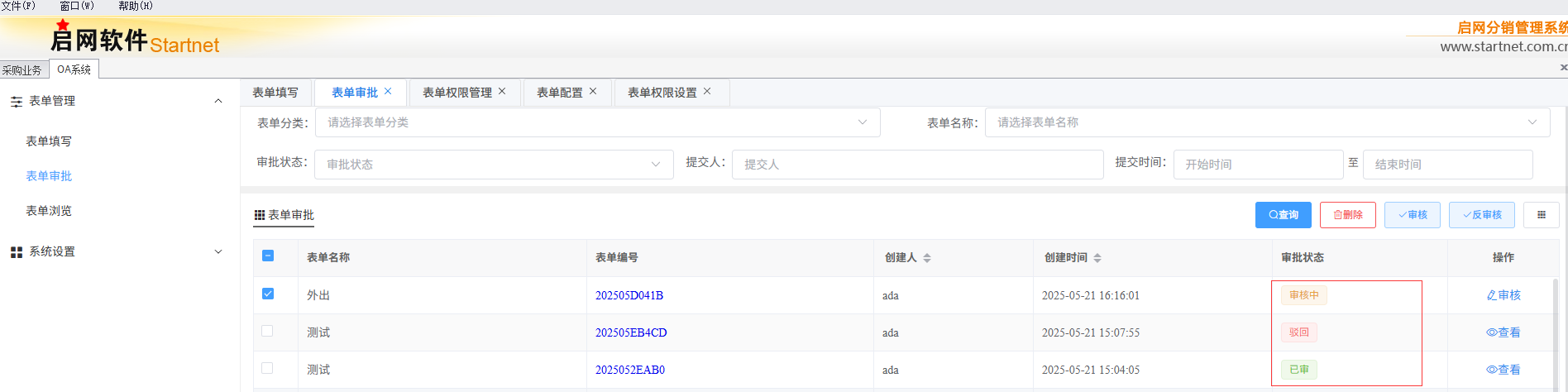
查看表单、查看该张单据审核情况,可以点击单据号进入单据编辑框,如下图:
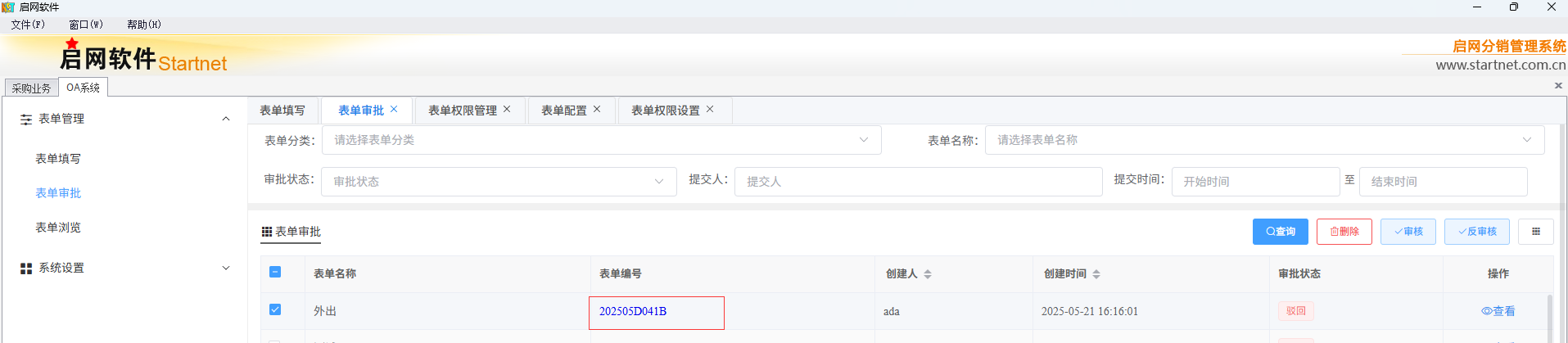
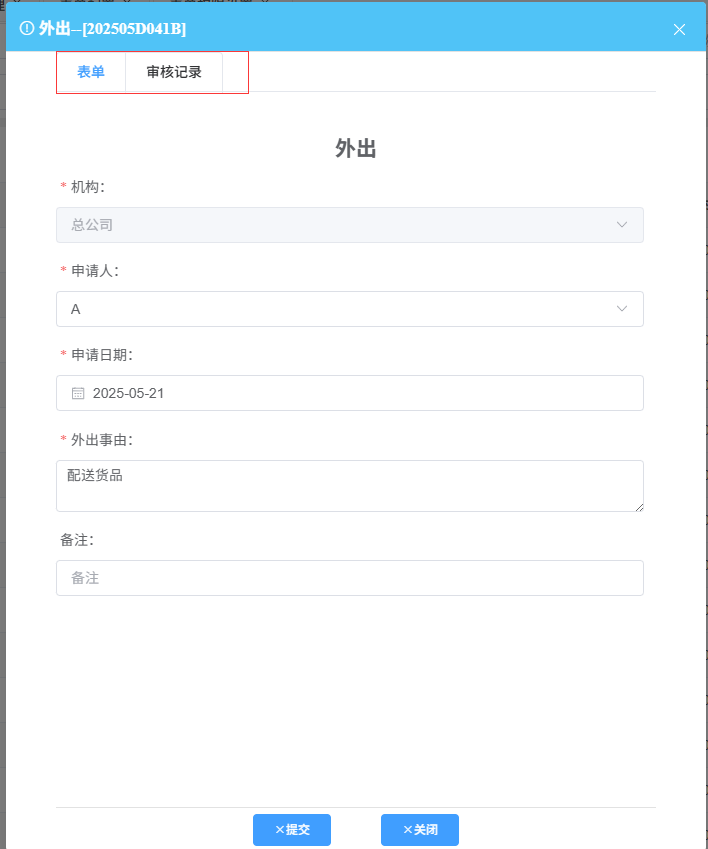
点击“审核记录”按钮查看审核情况,如下图:
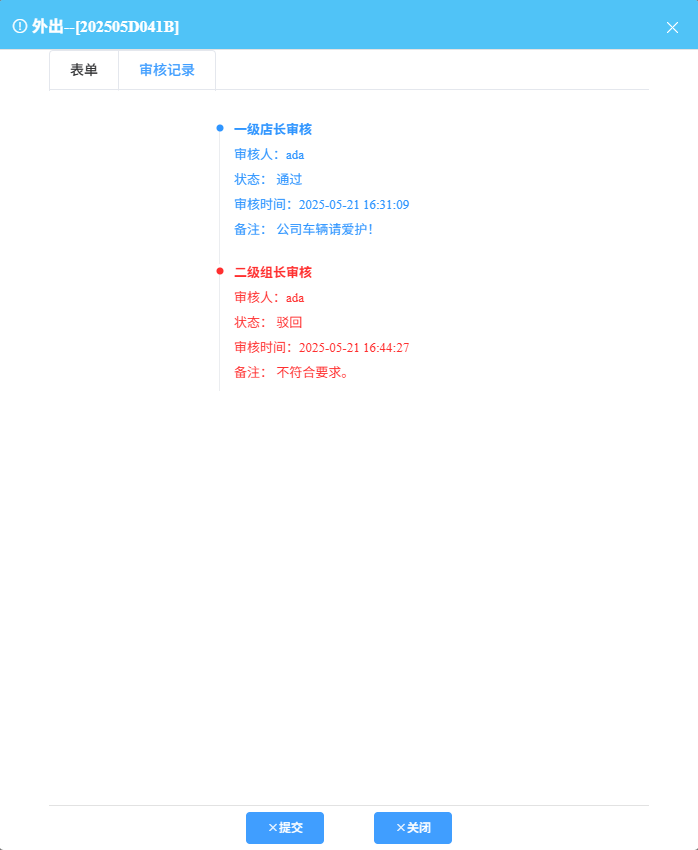
驳回状态下的单据可以编辑,审核通过的单据会显示灰色不可编辑,只有反审核后才能编辑,如下图: